Índice
Se você perguntar a qualquer usuário de Android o que ele mais gosta no sistema operacional de seu smartphone, há uma boa chance de que a personalização seja uma grande parte da resposta. Em vez de ter uma interface de usuário bastante rígida como o iOS no iPhone , o Android é elogiado pela capacidade de mudar a aparência e a maneira como se comporta.
Uma grande parte dessa personalização são os divertidos launchers (inicializadores, em português) disponíveis na Play Store. Escolha o launcher que melhor atende suas necessidades e você pode fazer vários tipos de ajustes para personalizá-lo ao seu gosto. Desde a criação de widgets completamente personalizados que parecem e agem do jeito que você deseja, até a alteração do tamanho e do estilo dos ícones de aplicativos.
Neste artigo iremos explorar como é o funciomento dos launchers para Android, quais são os cinco melhores disponíveis na Play Store, como baixá-los e instalá-los para você baixar e deixar o seu smartphone com uma cara só sua.
O que é são e como funcionam os Android Launchers
Antes de escolher um launcher, você precisa entender como funcionam os inicializadores de Android. Launchers são aplicativos que, quando instalados, modificam a aparência de algumas seções do sistema Android, como a tela de início e os ícones, por exemplo, deixando o seu smartphone com uma aparência diferente e exclusiva.

O próprio Google informa os usuários e fabricantes de smartphones que os launcher são o que há de mais divertido nos aparelhos que recebem o Android como sistema operacional, e ainda incentiva os usuários a instalarem e testarem algumas opções para verem de perto o que é possível fazer em uma plataforma aberta.
Bem, agora que você sabe o que são e como funcionam os launchers para Android, a questão é saber qual deles escolher para seu dispositivo. O mais importante de tudo nessa decisão é considerar o que você quer do seu smartphone Android.
Escolhendo o melhor Android Launcher
Há um número de lançadores decentes para o Android, cada um deles oferecendo algo um pouco diferente para o resto. A seguir, iremos listar os melhores launchers que você pode encontrar na Play Store, além de suas principais características.
Nova Launcher
Personalização no seu melhor. Você pode alterar praticamente qualquer aspecto da experiência do software do telefone.
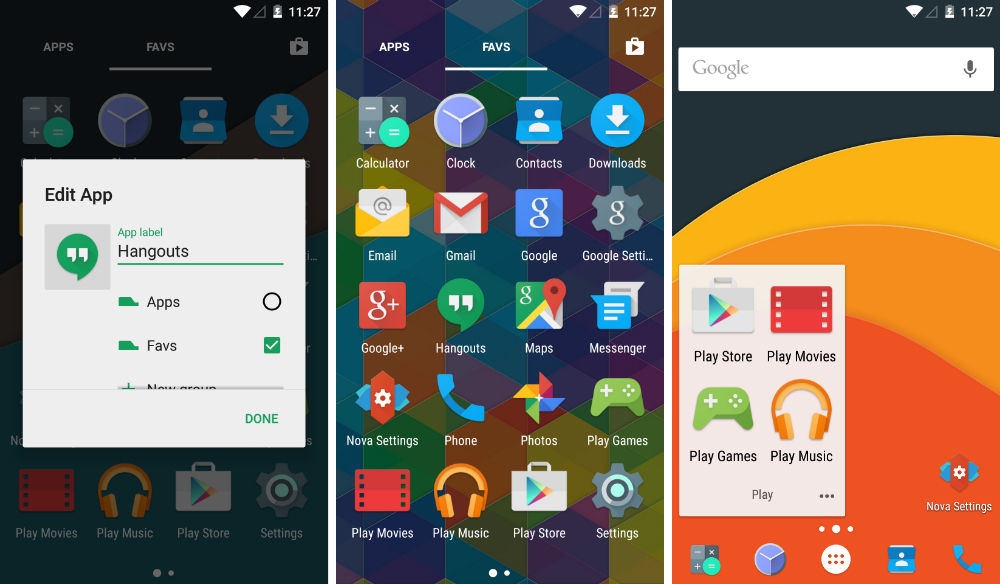
O lançador do Nova traz uma experiência visual que é muito mais parecida com o visual padrão do Android. Além de oferecer uma aparência que, por padrão, parece muito com o Pixel, ele também permite controlar todos os elementos da experiência de software do seu telefone.
Ele vem como uma versão gratuita e premium, o último lhe dá muito mais opções e definitivamente vale a pena se você quer que seu celular fique do jeito que você quer.
Baixe-o na Play Store.
Microsoft Launcher
Lançador muito limpo que inteligentemente classifica seus aplicativos mais usados e pessoas frequentemente contatadas para facilitar o acesso. Ele também fornece telas iniciais individuais para seus lembretes/tarefas, widgets, documentos e aplicativos.

Além disso, se você é usuário do Windows 10 certamente irá se sentir em um ambiente familiar com esse launcher, já que oferece uma experiência com diversos recursos que são iguais ao Windows.
Baixe-o na Play Store.
Evie Launcher
O Evie Launcher tem uma premissa principal: ser veloz. Ele quer ajudá-lo a chegar ao que você quer o mais rápido possível. Não há animações ou transições desnecessariamente longas. Não está sobrecarregado com camadas da interface do usuário. É rápido, organizado e fácil.

Esse launcher é uma ótima escolha para aqueles usuários que prezam mais por rapidez e agilidade do que personalização e recursos. O Evie Launcher pode não oferecer muitas funcionalidades extras para a tela inicial de seu smartphone, mas ele certamente irá oferecer a experiência mais rápida para você acessar seus aplicativos de forma ágil.
Baixe-o na Play Store.
Action Launcher
Como o Nova Launcher, o Action launcher permite personalizar vários elementos da interface do usuário dentro do software. Talvez seja mais atraente para os que têm pouca paciência para configurar suas telas iniciais novamente, já que pode importar o layout do aplicativo / tela inicial existente, em vez de forçá-lo a começar de novo.

Baixe-o na Play Store.
Apex Launcher
O Apex launcher é um launcher visualmente impressionante com milhares de temas e pacotes de ícones que você pode baixar da Play Store. É um lançador leve para Android otimizado para smartphones e tablets, que você não encontrará em todos eles.

Você pode adicionar até 9 telas iniciais personalizáveis e ocultar os aplicativos na gaveta de aplicativos dos quais você não precisa. O iniciador classifica os aplicativos na gaveta de aplicativos de acordo com o título, a data de instalação ou com que frequência você os utiliza.
A compra da versão pro desbloqueará mais opções de gestos, personalizações de gavetas de aplicativos e muitos recursos adicionais. É também um dos aplicativos lançadores mais rápidos disponíveis no Android.
Baixe-o na Play Store.
Como baixar um Android Launcher
O primeiro passo para instalar um novo lançador é exatamente o mesmo que fazer o download de um aplicativo. Basta ir ao Play Store e procurar o lançador pelo nome (lista de sugestões na parte inferior deste post) ou simplesmente digite “iniciador”. Usaremos o Nova Launcher como exemplo neste guia, mas o mesmo processo se aplica a todos.
Assim que você encontrar o iniciador que deseja baixar e tiver instalado, o próximo passo é configurá-lo. A maioria dos lançadores do Android tem um guia de configuração incluído para ajudar você a começar rapidamente. Basta tocar no ícone do aplicativo do lançador, que deve ter aparecido na tela inicial. Se não tiver, verifique a gaveta do aplicativo, onde todos os outros aplicativos estão ativos.

Quando você toca no ícone do aplicativo – dependendo do telefone que está usando – você pode ver uma mensagem pop-up dizendo algo como “O X launcher está atualmente definido como padrão, vá para configurações para experimentar [nome do novo lançador]”. Depois de confirmar que você quer tentar, a aparência da tela inicial deve mudar completamente.
Alterando o launcher padrão do Android
Na verdade, definir o lançador como seu lançador padrão é um processo que varia um pouco dependendo do seu dispositivo. Com alguns telemóveis Android, dirija-se a Definições > Página inicial e, em seguida, escolha o lançador que pretende. Com outros celulares, você deve acessar Configurações> Aplicativos e, em seguida, clicar no ícone da roda dentada de configurações no canto superior, onde você encontrará as opções para alterar os aplicativos padrão.
Utilizando o novo Android Launcher
Como mencionamos anteriormente, quando você realmente ativa o novo launcher no seu smartphone, a aparência da tela inicial muda. Seus aplicativos provavelmente não serão mais organizados como você os tinha antes, então será preciso gastar alguns minutos colocando seus aplicativos, criando pastas, escolhendo um papel de parede etc.

Além disso, você precisa ter em mente que cada launcher pode se comportar de forma mais estável ou instável (travamentos ou lentidão) dependendo da configuração de seu smartphone. Por isso, fique atento às configurações recomendadas de seu dispositivo para que ele execute o launcher de forma apropriada e não prejudique a sua experiência.
Descubra mais sobre Showmetech
Assine para receber nossas notícias mais recentes por e-mail.






